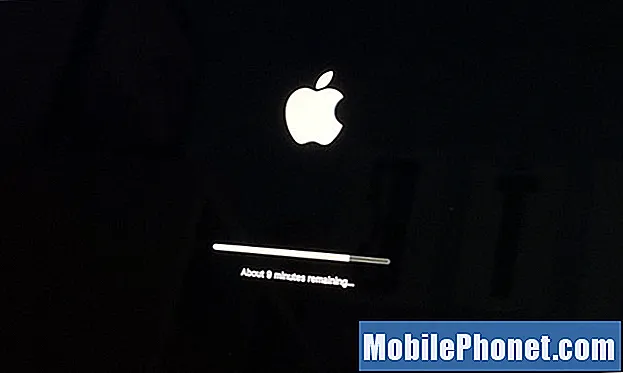NộI Dung
Bạn đang tự hỏi mình có thể làm gì nếu màn hình Galaxy S10 của bạn bị mất màu? Chúng tôi đã giúp bạn đề cập đến vấn đề đó. Tìm hiểu cách khắc phục sự cố với hướng dẫn này.
Phải làm gì nếu màn hình Galaxy S10 của bạn bị đổi màu | màn hình hiển thị màu sắc, điểm ảnh chết hoặc bị nứt
Nếu màn hình Galaxy S10 của bạn bị đổi màu và bạn không biết bắt đầu khắc phục sự cố này từ đâu, hãy làm theo các đề xuất của chúng tôi bên dưới. Có một số điều bạn có thể làm để xác định lý do cho sự cố cụ thể của mình, vì vậy hãy đảm bảo thực hiện các bước khắc phục sự cố theo thứ tự được đưa ra ở đây.
Cách khắc phục màn hình S10 bị đổi màu # 1: Kiểm tra mức độ hư hỏng
Màn hình Galaxy S10 của bạn là một trong những bộ phận đáng tin cậy. Nó được thiết kế để bị lạm dụng vì nó không chỉ có chức năng hiển thị hình ảnh mà còn là cổng vào hệ thống cũng như cách điều hướng phần mềm. Các thiết bị Samsung Galaxy có màn hình chất lượng cao và chúng có thể tiếp tục hoạt động trong nhiều năm. Mặc dù có thiết kế và chất liệu cao cấp nhưng màn hình cũng có thể dễ bị vỡ nếu bạn vô tình làm rơi hoặc va đập với vật cứng. Trong nhiều trường hợp, nguyên nhân chính dẫn đến sự cố màn hình không liên quan đến phần mềm mà do hư hỏng vật lý. Nếu màn hình Galaxy S10 của bạn bị đổi màu hoặc hiển thị màu sắc bất thường sau khi làm rơi, có những điều quan trọng mà bạn phải kiểm tra ngay.
Đầu tiên là phải biết liệu bộ số hóa có còn tốt hay không. Đây là lớp trong suốt ở trên cùng của màn hình có thể cảm nhận được ngón tay bạn chạm vào. Nếu S10 của bạn không phản hồi khi chạm vào, rất có thể bộ số hóa đã bị hỏng. Hãy thử tiếp tục khắc phục sự cố bên dưới để xác nhận. Nếu sự cố không được khắc phục bằng các bước khắc phục sự cố tiếp theo bên dưới, thì có thể cần sửa chữa.
Một điều khác cần xem xét khi giải quyết vấn đề đổi màu màn hình là xem có vết nứt trên màn hình hay không. Ngay cả một vết nứt nhỏ cũng có thể nghiêm trọng đối với một thiết bị điện tử nhạy cảm như S10 của bạn. Đổi màu có thể do hư hỏng vật lý đối với màn hình AMOLED, một trong những thành phần chính của cụm màn hình. Đây là phần hiển thị hình ảnh. Nếu sự đổi màu nghiêm trọng và ảnh hưởng đến cách hình ảnh được hiển thị, thay thế màn hình là cách ít nhất có thể được thực hiện cho điện thoại của bạn.
Tùy thuộc vào mức độ nghiêm trọng của vấn đề, bạn có thể tạo hoặc không tạo bản sao lưu dữ liệu cá nhân của mình. Nếu bộ số hóa hoạt động và màn hình vẫn hiển thị hình ảnh, hãy nhớ lưu ảnh, video, tài liệu, v.v. của bạn vào máy tính hoặc thiết bị khác ngay lập tức. Làm điều này trước khi màn hình của bạn bị lỗi hoàn toàn.
Màn hình S10 bị đổi màu cách khắc phục # 2: Buộc khởi động lại
Nếu màn hình S10 của bạn bắt đầu bị đổi màu ngay cả khi bạn không làm gì có thể gây ra hư hỏng vật lý, thì đó có thể là do một lỗi nhỏ tạm thời. Các lỗi thuộc loại này có thể biến mất sau khi khởi động lại thiết bị, do đó đó chính xác là những gì bạn muốn làm tiếp theo. Đây là cách thực hiện điều đó:
- Nhấn và giữ các nút Nguồn + Giảm âm lượng trong khoảng 10 giây hoặc cho đến khi nguồn điện của thiết bị quay vòng. Chờ vài giây để màn hình Chế độ khởi động bảo trì xuất hiện.
- Từ màn hình Chế độ khởi động bảo trì, chọn Khởi động bình thường. Bạn có thể sử dụng các nút âm lượng để chuyển qua các tùy chọn có sẵn và nút phía dưới bên trái (bên dưới các nút âm lượng) để chọn. Chờ tối đa 90 giây để quá trình đặt lại hoàn tất.
Màn hình S10 bị đổi màu cách khắc phục # 3: Ngắt kết nối các phụ kiện
Nếu màn hình S10 của bạn vẫn bị đổi màu, hãy thử ngắt kết nối các phụ kiện như thẻ SIM, thẻ SD, vỏ ngoài, v.v. Một số người dùng Samsung Galaxy trước đây có thể khắc phục hiện tượng đổi màu không rõ nguyên nhân trên màn hình của họ bằng cách thực hiện bước này. Nếu không có gì thay đổi, chỉ cần bỏ qua gợi ý này và chuyển sang phần tiếp theo.
Màn hình S10 có cách sửa lỗi đổi màu # 4: Kiểm tra các ứng dụng giả mạo
Một cách khắc phục sự cố khác mà bạn có thể thực hiện trong giai đoạn này là kiểm tra xem nguyên nhân của sự cố có phải là một ứng dụng xấu hay không. Một số ứng dụng được mã hóa kém có thể ảnh hưởng đến Android và một số chức năng. Để kiểm tra, hãy khởi động lại S10 của bạn ở chế độ an toàn và xem màn hình có hoạt động bình thường không. Nếu có, thì điều đó có nghĩa là bạn gặp sự cố với ứng dụng. Nếu sự cố này bắt đầu xảy ra ngay sau khi cài đặt một ứng dụng bên thứ ba cụ thể, hãy xóa ứng dụng đó và kiểm tra xem nó có giải quyết được sự cố không. Nếu không có gì thay đổi, hãy tiếp tục thu hẹp các ứng dụng đáng ngờ.
Đầu tiên, bạn muốn khởi động lại ở chế độ an toàn. Đây là cách thực hiện:
- Tắt thiết bị.
- Nhấn và giữ phím Nguồn qua màn hình tên kiểu máy.
- Khi “SAMSUNG” xuất hiện trên màn hình, hãy nhả phím Nguồn.
- Ngay sau khi nhả phím Nguồn, hãy nhấn và giữ phím Giảm âm lượng.
- Tiếp tục giữ phím Giảm âm lượng cho đến khi thiết bị khởi động lại xong.
- Chế độ an toàn sẽ hiển thị ở góc dưới cùng bên trái của màn hình.
- Thả phím Giảm âm lượng khi bạn thấy Chế độ an toàn.
- Để S8 của bạn chạy ở chế độ này trong vài giờ và kiểm tra sự cố.
Để biết ứng dụng nào đang gây ra sự cố, hãy làm theo các bước sau:
- Khởi động sang chế độ an toàn.
- Kiểm tra vấn đề.
- Sau khi xác nhận rằng nguyên nhân gây ra ứng dụng của bên thứ ba, bạn có thể bắt đầu gỡ cài đặt từng ứng dụng. Chúng tôi khuyên bạn nên bắt đầu với những cái gần đây nhất mà bạn đã thêm.
- Sau khi bạn gỡ cài đặt một ứng dụng, hãy khởi động lại điện thoại ở chế độ bình thường và kiểm tra sự cố.
- Nếu S10 của bạn vẫn từ chối bật lại nguồn, hãy lặp lại các bước 1-4.
Màn hình S10 bị đổi màu cách khắc phục # 5: Khôi phục cài đặt gốc
Nếu màn hình S10 của bạn vẫn bị đổi màu và không có gì thay đổi ở chế độ an toàn, bước khắc phục sự cố tiếp theo là lau màn hình. Thao tác này sẽ đưa tất cả cài đặt phần mềm về mặc định ban đầu. Nếu lý do của sự cố liên quan đến phần mềm, khôi phục cài đặt gốc rất có thể sẽ hữu ích.
Dưới đây là hai cách để khôi phục cài đặt gốc cho thiết bị của bạn:
Phương pháp 1: Cách khôi phục cài đặt gốc trên Samsung Galaxy S10 qua Menu Cài đặt
- Tạo bản sao lưu dữ liệu cá nhân của bạn và xóa tài khoản Google của bạn.
- Mở ứng dụng Cài đặt.
- Cuộn đến và nhấn Quản lý chung.
- Nhấn vào Đặt lại.
- Chọn Đặt lại dữ liệu ban đầu từ các tùy chọn đã cho.
- Đọc thông tin rồi chạm vào Đặt lại để tiếp tục.
- Nhấn Xóa tất cả để xác nhận hành động.
Phương pháp 2: Cách khôi phục cài đặt gốc trên Samsung Galaxy S10 bằng các nút phần cứng
- Nếu có thể, hãy tạo bản sao lưu dữ liệu cá nhân của bạn trước thời hạn. Nếu vấn đề của bạn ngăn bạn làm điều đó, thì chỉ cần bỏ qua bước này.
- Ngoài ra, bạn muốn đảm bảo rằng bạn xóa tài khoản Google của mình. Nếu vấn đề của bạn ngăn bạn làm điều đó, thì chỉ cần bỏ qua bước này.
- Tắt thiết bị. Cái này quan trọng. Nếu bạn không thể tắt nó, bạn sẽ không bao giờ có thể khởi động vào Chế độ khôi phục. Nếu bạn không thể tắt thiết bị thường xuyên qua nút Nguồn, hãy đợi cho đến khi pin điện thoại cạn kiệt. Sau đó, sạc điện thoại trong 30 phút trước khi khởi động sang Chế độ khôi phục.
- Nhấn và giữ nút Tăng âm lượng và nút Bixby cùng lúc.
- Trong khi vẫn giữ phím Tăng âm lượng và Bixby, hãy nhấn và giữ nút Nguồn.
- Menu màn hình Khôi phục bây giờ sẽ xuất hiện. Khi bạn thấy điều này, hãy nhả các nút.
- Sử dụng nút Giảm âm lượng cho đến khi bạn đánh dấu "Xóa dữ liệu / khôi phục cài đặt gốc."
- Nhấn nút Nguồn để chọn 'Xóa dữ liệu / khôi phục cài đặt gốc.'
- Sử dụng Giảm âm lượng để đánh dấu Có.
- Nhấn nút Nguồn để xác nhận khôi phục cài đặt gốc.
Sửa màn hình S10 bị đổi màu # 6: Gửi điện thoại vào
Nếu hiện tượng đổi màu màn hình vẫn tiếp diễn sau khi xóa thiết bị bằng cách khôi phục cài đặt gốc thì đó là xác nhận của sự cố vật lý. Điều này thường xảy ra sau khi làm rơi thiết bị gây ra hư hỏng vĩnh viễn cho phần cứng. Nếu Galaxy S10 của bạn vẫn nằm trong phạm vi bảo hiểm màn hình, hãy đảm bảo sử dụng nó ngay lập tức. Hãy đến Trung tâm bảo hành Samsung tại địa phương của bạn càng sớm càng tốt để sửa màn hình. Nếu không còn bảo hiểm màn hình trên thiết bị, chi phí sửa chữa thường được chuyển cho chủ sở hữu, điều đó có nghĩa là bạn rất có thể sẽ chi tới 200 đô la. Việc làm vỡ màn hình do làm rơi hoặc va đập vào thiết bị bởi một vật thể được coi là sử dụng sai mục đích nên sẽ tự động làm mất hiệu lực bảo hành tiêu chuẩn 1 năm. Tuy nhiên, sửa chữa bởi Samsung là lựa chọn tốt nhất mà bạn có thể làm trong giai đoạn này.
Cách khắc phục màn hình S10 mất màu # 7: Để cửa hàng độc lập sửa chữa thiết bị
Nếu bạn không thể gửi điện thoại của mình đến Trung tâm bảo hành chính thức của Samsung, thì việc mang thiết bị đến cửa hàng bên thứ ba là điều tốt nhất nên làm tiếp theo. Hãy nhớ rằng Samsung coi việc sửa chữa bởi kỹ thuật viên độc lập là hành vi giả mạo phần cứng. Điều này có nghĩa là nếu bạn quyết định mang thiết bị đến Samsung sau này, họ sẽ không chấp nhận yêu cầu sửa chữa nữa ngay cả khi bạn sẽ trả tiền cho họ.
Sửa màn hình S10 bị đổi màu # 8: Tự sửa chữa
Nhiều người thường cố gắng tự sửa chữa để tiết kiệm tiền sửa chữa. Mặc dù điều đó có thể làm được, nhưng rất nhiều người nghiệp dư này lại gây ra nhiều vấn đề hơn là sửa lỗi chính. Nếu bạn tự tin rằng mình có thể làm theo hướng dẫn và có công cụ phù hợp để thực hiện việc đó, hãy truy cập YouTube và tìm các video hay có thể giúp bạn thực hiện quá trình sửa chữa. Làm điều đó với rủi ro của riêng bạn!